如何将 Google Authenticator 帐户转移到新手机
已发表: 2020-12-28Google Authenticator 是 Android 和 iPhone 上最受欢迎的 2FA 应用程序之一,可对您的在线帐户实施两步验证。 它易于使用,包含所有基本功能,并且可能采用更安全的方法来存储您的 2FA 令牌。
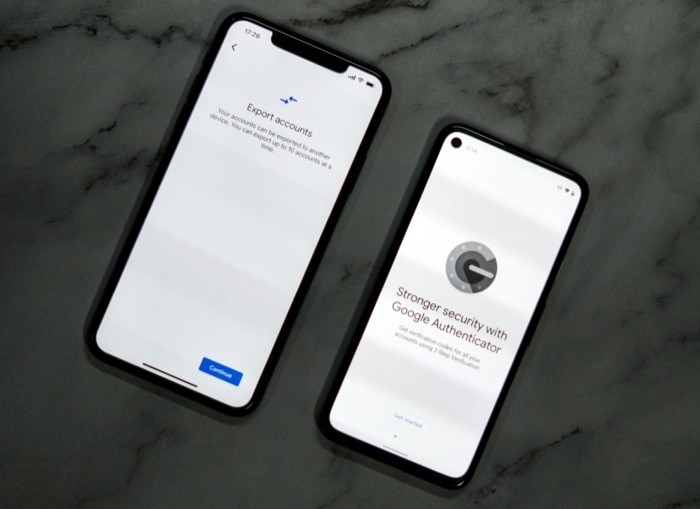
然而,到目前为止,Google Authenticator 相对于其他 2FA 应用程序一直缺乏的——除了一些同步和备份选项——是在设备之间导出帐户的能力。 [从技术上讲,是 iOS 版本的 Google Authenticator 缺少该功能; 该应用程序的 Android 版本已经使用了一年多。 ]
但作为最新更新的一部分,Google 终于在 Google Authenticator 上引入了对批量帐户转移的支持,使设备之间的帐户转移变得更加容易。 因此,现在,您可以轻松地将 Google Authenticator 应用程序上的多个帐户从一台设备转移到另一台设备,而不必担心在此过程中失去访问权限。
跟随我们讨论该功能、其目的以及在设备之间批量转移您的帐户的步骤。
目录
为什么需要将帐户转移到新手机?
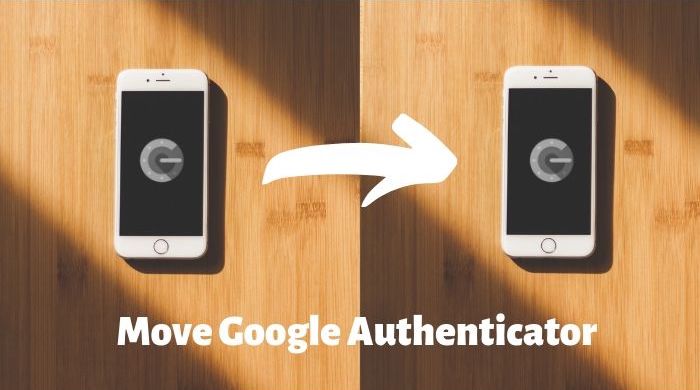
与其他一些双因素身份验证应用程序不同,来自 Google Authenticator 的 2FA 安全验证码没有集中位置。 同样,2FA 验证码(用于连接到 Authenticator 的帐户)直接链接到硬件(电话),而不是其中的 SIM 卡。 因此,Google Authenticator 不支持跨多个设备的跨平台同步。
因此,如果您购买了一部新手机并计划进行切换,那么您可以继续访问所有帐户的 2FA 代码的唯一方法是将 Google Authenticator 应用程序从旧手机转移到新手机。
到目前为止,如果您必须在设备之间移动 Google Authenticator 令牌,则该过程相当繁琐:您需要访问旧手机,并且 Google Authenticator 应用程序(以及您所有关联的帐户)仍然存在,才能登录到这些帐户并将已注册的设备更改为新设备,一次一个。
虽然这很好用,但它需要大量的时间、精力和耐心——尤其是如果您在很多帐户上启用了双因素身份验证并且您经常更换设备。 最新的更新简化了这一过程,并使得将 Authenticator 帐户从旧设备转移到新设备变得更加容易。
转移 Google 身份验证器帐户需要什么?
要将 Google Authenticator 帐户转移到新手机,此过程中最关键的元素是您的旧手机,您的所有帐户仍处于关联状态。 接下来,您需要确保在您的(旧的和新的)设备上运行最新版本的 Google Authenticator 应用程序。 您可以在 Play Store(适用于 Android 手机)和 App Store(如果您有 iPhone)上找到 Google Authenticator 的最新更新。

如何将 Google Authenticator 帐户转移到新手机
在两台设备上下载(或更新)Google Authenticator 应用程序后,请按照以下步骤将 Google Authenticator 帐户转移到新手机:
- 在旧设备上打开 Authenticator 应用程序。
- 单击(三个水平点)菜单并选择导出帐户。
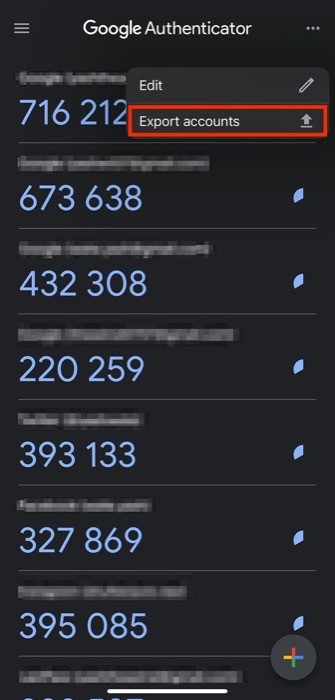
- 接下来,点击底部的继续按钮并使用设备密码/FaceID、TouchID、指纹验证自己。
- 在下一页上,您将看到所有帐户的列表。 在这里,选择要移动到新手机的那些。
- 完成后,点击底部的导出按钮。
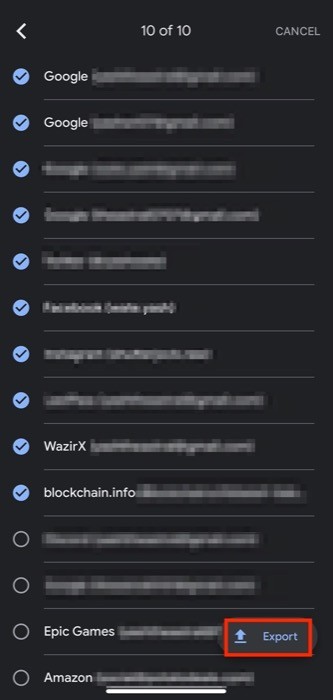
- 在新手机上打开 Authenticator 应用程序,然后单击加号 ( + ) 按钮。
- 从选项列表中,选择扫描二维码。
- 将新设备的摄像头对准旧设备上显示的二维码。
- 扫描代码后,点击要从中移动帐户的设备上的“下一步”按钮。
- 选择删除所有导出的帐户以从其他设备中删除条目,然后点击完成。
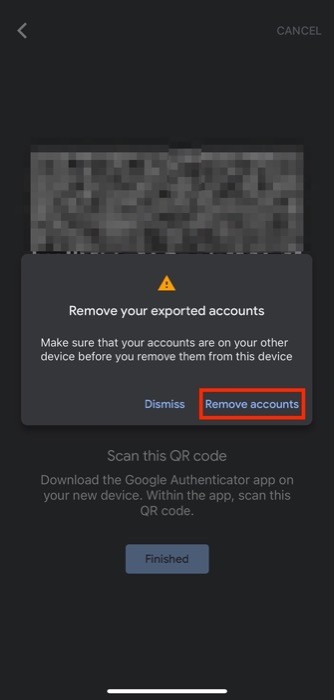
完成后,导出的帐户将不再出现在旧手机上的 Authenticator 应用程序中。
成功将 Google Authenticator 帐户转移到新手机
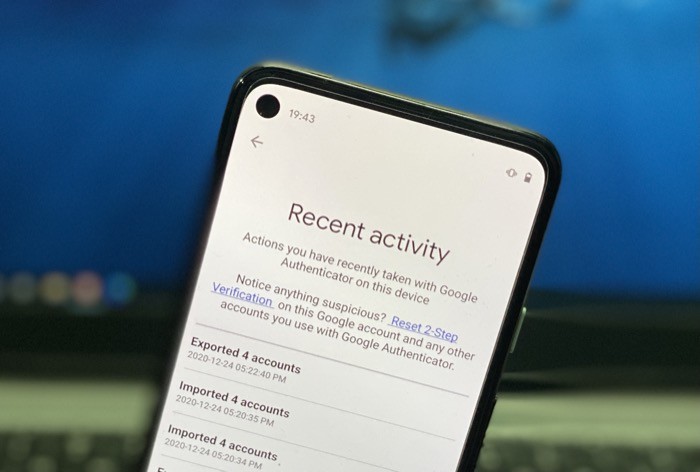
借助新的批量帐户导出功能,您现在可以无缝地将帐户从旧手机批量转移到新手机,而无需像以前一样经历转移帐户的繁琐过程,并冒着在此过程中丢失帐户的风险。
批量导出功能适用于 Android 和 iOS 上最新版本的 Authenticator,这意味着您可以使用它将所有与 Authenticator 关联的帐户从 Android 转移到 iOS,以及将 Android 转移到 Android 和 iOS 转移到 iOS。 但是,与 Android 同类产品不同的是,iOS 上的 Authenticator 应用程序不显示最近传输的历史记录。 但我们可以期待 Google 会在某个时候在 iOS 上推出该功能。
关于转移 Google 身份验证器帐户的常见问题解答
1. 如何从坏掉的手机中转移 Google Authenticator?
就像我们在文章前面提到的那样,在设备之间传输 Google Authenticator 的基本先决条件之一是访问旧手机上的 Authenticator 代码。
如果手机坏了,请确保它已打开并且您可以访问其上的 Google Authenticator 应用程序。 如果可行,您可以按照上述指南中的步骤将 Google Authenticator 从损坏的手机转移到新手机。 如果没有,您必须使用其中一个备份代码来访问 Google Authenticator,然后在您的 Google 帐户上禁用(然后重新启用)2FA。 如果有多个帐户与 Google Authenticator 关联,您必须为所有帐户单独执行此操作。
2. 你可以在 2 部手机上安装 Google Authenticator 吗?
是的,您可以同时在两部手机上安装 Google 身份验证器。 为此,首先,按照通常的设置程序在您的一部手机上设置 2FA。 接下来,在另一部手机上下载并安装 Google Authenticator 应用程序。 现在,使用上述指南中的步骤在两台设备上导出您想要的帐户。 当提示您选择要对现有条目执行的操作时,选择保留所有导出的帐户并点击完成以在您的两个设备上获得条目的副本。
